Windows 11: Kako koristiti i prilagoditi izbornik Brze postavke

Windows 11: Kako koristiti i prilagoditi izbornik Brze postavke, Windows 11 donosi neke sjajne nove značajke i izbornik Brze postavke nije iznimka. Evo ga
Sticky Key olakšava korištenje tipkovnice vašeg računala. Evo kako uključiti i isključiti Sticky Key u sustavu Windows 11 .

S omogućenom ljepljivom tipkom možete jednostavno unositi naredbe s tipkovnice kako biste obavili posao kad god imate problema s motoričkim funkcijama. Ljepljiva tipka omogućuje vam da pritisnete jednu tipku za uređivanje (Shift, Ctrl, Alt), zatim drugu tipku za izvršavanje naredbi.
Na primjer, ako spremate dokument, trebate pritisnuti Ctrl + S . U slučaju da to ne možete učiniti, Sticky Key vam omogućuje da pritisnete obje tipke jednu za drugom. Računalo će potvrditi da je pritisnuta tipka Ctrl , a zatim možete pritisnuti tipku S da dovršite naredbu Spremi.
Na ovaj način možete koristiti ljepljivu tipku za naredbe poput Ctrl + Alt+ Delete , Ctrl + C za kopiranje, Ctrl + V za lijepljenje i više.
Sticky Key također radi s tipkom Win, tako da ih možete koristiti za tipkovničke prečace poput Win + I za otvaranje postavki.
Nakon što je Sticky Key omogućen, njegova ikona pojavit će se na programskoj traci vašeg računala. Icon Sticky Key uključuje modifikator i Windows tipke.
Gornji pravokutnik predstavlja tipku Shift . Donji lijevi pravokutnik predstavlja tipku Ctrl , u sredini je tipka Windows, a krajnje desno je tipka Alt .
Iz ove ikone također možete znati je li pritisnut modifikator ili Windows tipka. Kada se tipka pritisne, odgovarajući pravokutnik postaje crn. Na slici su uključene tipke Shift i Windows.

Kada se učita zaslon za prijavu, kliknite Pristupačnost u donjem desnom kutu zaslona. Postoji mogućnost uključivanja/isključivanja ljepljive tipke, samo pomaknite klizač na željeni položaj.
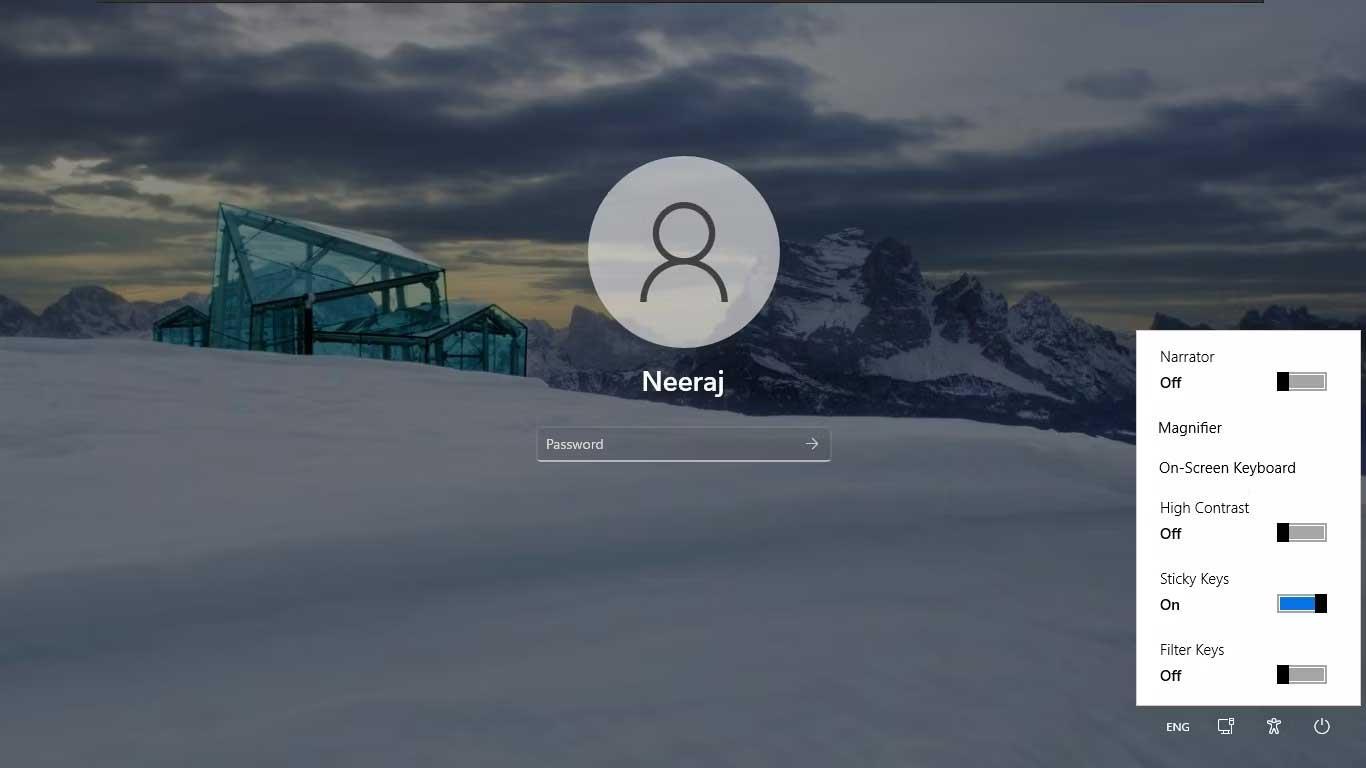
Samo pritisnite Shift 5 puta neprekidno. Primit ćete obavijest da omogućite Sticky Key. Pritisnite Da da ih aktivirate.
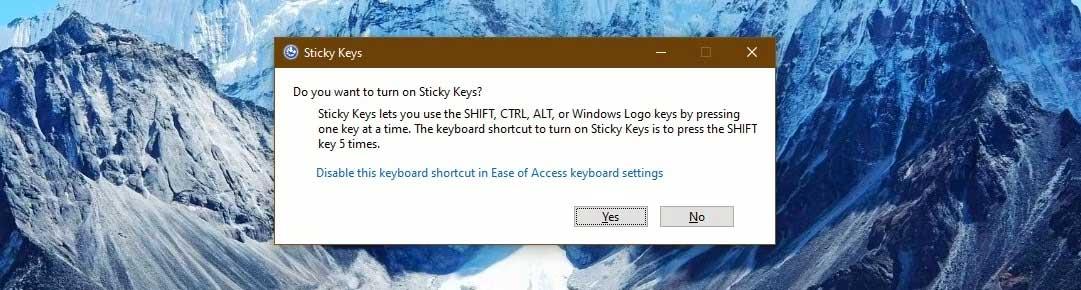
Sticky Key će se uključiti sa zvučnim efektom da vas obavijesti. Ikona Sticky Key također se pojavljuje na programskoj traci.
Da biste ih isključili, pritisnite tipku Shift 5 puta zaredom. Čut ćete zvuk koji označava da je Sticky Key isključen.
Obavijest Želite li uključiti Sticky Keys? Tu je i poveznica za isključivanje ovog prečaca. Možete ga kliknuti kada želite isključiti Sticky Key.
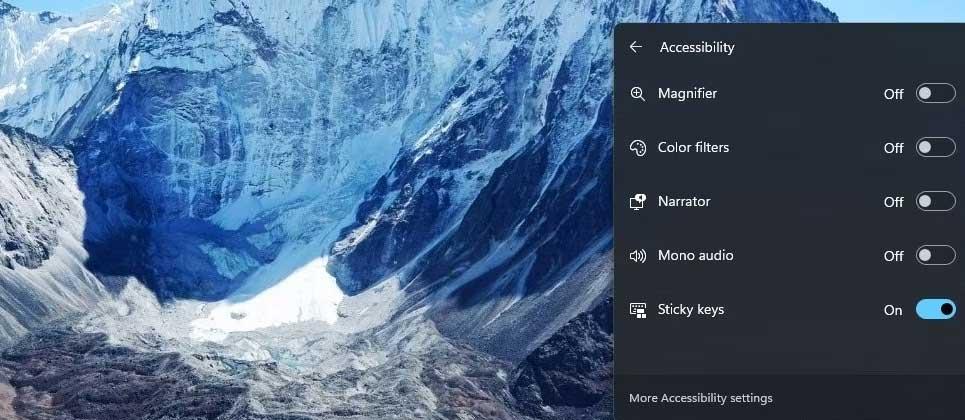
Gore su navedeni najlakši načini za uključivanje i isključivanje Sticky Key na Windows 11 . Nadamo se da vam je članak koristan.
Windows 11: Kako koristiti i prilagoditi izbornik Brze postavke, Windows 11 donosi neke sjajne nove značajke i izbornik Brze postavke nije iznimka. Evo ga
Upute za promjenu zadanog preglednika u sustavu Windows 11. U sustavu Windows 11, zadani preglednik Edge prilično je dobro ocijenjen u pogledu performansi i brzine. Međutim, ako
Savjeti i prečaci za pretraživanje u sustavu Windows 10, prečaci za pretraživanje u sustavu Windows 10 pomoći će vam da brže radite i obavljate posao. Ispod su svi prečaci za pretraživanje
Kako koristiti Focus Assist na Windows 11, Windows 11 ima mnogo alata za povećanje radne učinkovitosti, a Focus Assist je jedan od njih. Evo kako koristiti Focus
Kako popraviti pogrešku 0xa00f4244 nocamerasareattached na Windows 10, 0xa00f4244 nocamerasareattached jedna je od najčešćih poruka o pogrešci na računalima. Hajdemo
Kako personalizirati programsku traku u sustavu Windows 11, Windows 11 vam daje mnoge nove mogućnosti prilagodbe, uključujući personalizaciju programske trake po vašoj želji. Pridružite se WebTech360
Korisne geste dodirne podloge u sustavu Windows 10, Izuzetno korisne geste dodirne podloge u sustavu Windows 10. Sažmimo s WebTech360 kako koristiti sve operacije
Značajke koje će Microsoft ukloniti iz Windowsa 11, Windows 11 se konačno pojavio s mnogo korisnih dodataka i također je uklonio neke značajke. Ovdje dolje
Kako koristiti Windows 11 Installation Assistant za instalaciju Windows 11, Windows 11 Installation Assistant je jedan od najboljih načina za nadogradnju vašeg računala na Windows 11.
Načini uključivanja načina rada za štednju baterije na prijenosnim računalima sa sustavom Windows 11. Većina prijenosnih računala sa sustavom Windows 11 imat će omogućenu funkciju štednje baterije kada je razina baterije niska.








